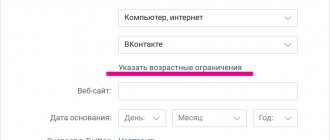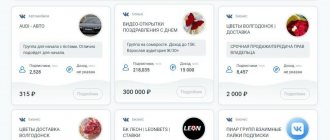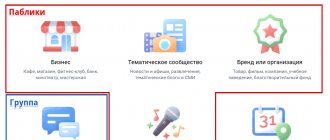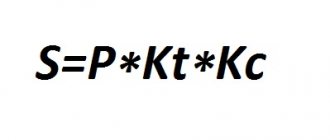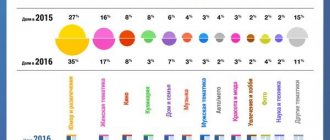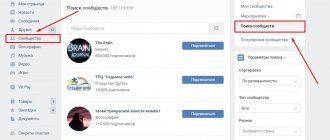А вы знаете, чем отличается группа от публичной страницы ВКонтакте или считаете, что никакой разницы не существует? Многие пользователи, регистрируя площадку, не раздумывая щелкают мышкой по любому из предложенных подвидов, не ориентируясь на цель, которую они преследуют от создания сообщества. Однако, если вникнуть в то, чем отличается публичная страничка от группы, становится понятно, что они функционируют на совершенно разных условиях.
Публичные страницы в ВК появились позже, чем группы, большинство людей до сих пор толком не понимают, в чем заключаются их преимущества и недостатки. В этой статье мы подробно рассмотрим, чем отличается группа от публичной страницы ВКонтакте и расскажем, какую из них лучше выбрать для разных видов деятельности. А еще, вы узнаете, как регистрировать сообщества и с какими трудностями вы можете столкнуться в процессе. Дополнительно, мы расскажем, как группу ВКонтакте перевести в публичную страницу, к слову, это действие совершается, буквально, в два клика.
Отличие 1. Публичность
Паблик всегда открыт для пользователей ВК. Паблик – это публичная страница.
А вот группа может быть открытой, закрытой и частной.
Разберем отличия:
- Открытая группа видна любому пользователю ВКонтакте. Если человеку нравится контент, интересна тема группы, он может стать её участником. Открытая группа отображается в поиске ВКонтакте.
- В закрытую группу участники приходят только по заявке в том случае, если администраторы одобрили заявку. Закрытая группа отображается в поиске ВКонтакте, только посты её не видны тем людям, которые не являются участниками группы.
- Доступ в частную группу возможен только по приглашению администратора. Частная группа не отображается в поиске ВК и не показывается по прямой ссылке на эту группу, в том случае, если пользователь не состоит в группе.
Вывод 1. Если хотите сделать сообщество для узкого круга людей, ваш выбор – группа ВКонтакте. Паблик всегда открыт и доступен для всех.
Полезные ссылки: Контент план для группы ВК, ВК регистрация новой страницы, Cокращение ссылок в ВК.
Первое слово съела корова: почему важно ставить статус сообщества?
Статус – место сразу под названием, где можно разместить до 140 знаков текста. Очень часто о статусе почему-то или забывают совсем или пишут в нем какую-нибудь философскую цитату, причем нередко эта цитата даже не имеет отношения к бизнесу. Сообщество – не ваш личный профиль, здесь такое неуместно. Тем более что в статусе может быть другая важная информация, которая сделает ваш бизнес более эффективным. Вот несколько вариантов:
- УТП (ваши преимущества: рекордно быстрая доставка, бесплатная консультация и т.п.);
- телефон или другие контактные данные;
- адрес сайта, если он есть;
- информация о действующий акциях и скидках.
Так что не тратьте пространство понапрасну. В статусе мы также рекомендуем еще раз разместить ключ, по которому вы продвигаетесь. И пожалуйста, не используйте при написании клавишу Caps Lock, многих людей это напрягает, потому что им кажется, что на них кричат, да и просто так сложнее читать. =)
Отличие 2. В группу вступают, а на паблик подписываются
Поэтому в группе участники, а в паблике – подписчики.
Отличие, кажется, небольшое, но путаницы с ним возникает много.
В группе тоже могут быть подписчики. Это те люди, которые подписались на рассылку группы. При этом подписчики группы могут одновременно быть участниками группы, а могут и не быть.
Вы ещё не запутались? В паблике ещё сложнее. Подписчики паблика могут быть одновременно подписчиками на рассылку паблика. А могут подписаться только на паблик без подписки на рассылку. Или подписаться на рассылку, не подписываясь при этом на паблик.
В любом случае у нас подписчики, только надо понимать, на что конкретно люди подписались.
Вывод 2. В группе участники, в паблике подписчики.
В рассылке всегда подписчики. Подписчики рассылки могут вступать или не вступать в группу, подписываться или не подписываться на паблик.
Подписчики паблика могут быть подписанными или не подписанными на его рассылку.
Как сообщество назовешь, так и будет оно работать
Одним из самых важных элементов любого сообщества является название, именно по нему организуется внутренний поиск ВКонтакте и по нему же вас будут находить клиенты. Конечно, численность сообщества и его активность тоже учитываются, но в меньшей степени, главным фактором все же остается название. Поэтому в нем обязательно должен быть ключ, отражающий ту деятельность, которой вы занимаетесь: «Интернет-магазин домашнего текстиля», «Швейная мастерская», «Студия дизайна» и так далее. К тому же ключ в названии позволит оптимизировать сообщество под большой Интернет. Возникает вопрос: как этот ключ выбрать? Все очень просто:
- Проанализируйте сообщества конкурентов в поиске и посмотрите, как названия выглядят у них. Если хорошо (сообщество продвигается по конкретному ключу и работает довольно успешно), то можно сделать по образу и подобию, для узнаваемости у целевой аудитории.
- Посмотрите, по каким названиям во внутреннем поиске самая низкая конкуренция, чтобы было проще попасть в ТОП выдачи.
- Проверьте дополнительно выбранный ключ через Яндекс.Вордстат. Если у ключа много запросов, то возрастает вероятность того, что и во внутреннем поиске ВКонтакте люди тоже будут именно его вводить.
С ключом определились. Хотите также вставить в название сообщества название самой компании? Почему бы и нет, но лучше сделать это после ключа, потому что он должен быть на первом месте и без разбавления другими словами: «Швейная мастерская «Рукодельница»».
Если вы работаете на определенную территорию, например, на конкретный регион, то лучше это тоже указать: «Аренда квартир в Москве», «Организация свадеб в Санкт-Петербурге». Поможет уже на входе отсеять ненужную аудиторию.

Но при этом важно помнить, что название – это лаконичная фраза. Да и ВКонтакте не даст вам разгуляться, даже если очень сильно захочется. Максимальная длина названия сообщества – 48 знаков.
Не забывайте о связности. Названия типа «Платья на заказ Чита Аренда Недорого» содержат и ключ, и привязку к региону, но совсем не внушают доверия. А если вы боитесь, что без точного вхождения ключа поиск не выдаст вас по запросу клиента, то можете выдохнуть. Машины уже давно научились понимать склонение по числам и падежам.
Отличие 3. Кто может публиковать посты
В паблике публиковать записи могут только администраторы от имени сообщества.
Есть возможность для участников “Предложить новость”. Подписчики паблика могут предлагать свои публикации или новости администраторам, а админы по желанию редактируют и публикуют их на стене.
Администраторы паблика могут мотивировать подписчиков предлагать свои новости для публикации. Например, в обучающем паблике можно предложить подписчикам рассказать про их кейсы. Подписчикам – бесплатная реклама, администраторам – интересный контент. Всем выгодно.
В группе публиковать новости могут либо только администраторы, либо все участники – зависит от настроек группы.
Можно сделать открытым любой раздел группы, и участники смогут самостоятельно публиковать туда материалы без модерации.
Стена группы бывает открытая, ограниченная или закрытая.
- Открытая стена – любой пользователь, может опубликовать пост без разрешения администратора.
- Ограниченная стена – на такой стене возможны лишь комментарии к постам.
- Закрытая стена – комментарии к постам запрещены.
Разделы в паблике могут быть включены или выключены. Включенные разделы отображаются у подписчиков паблика, выключенные – нет.
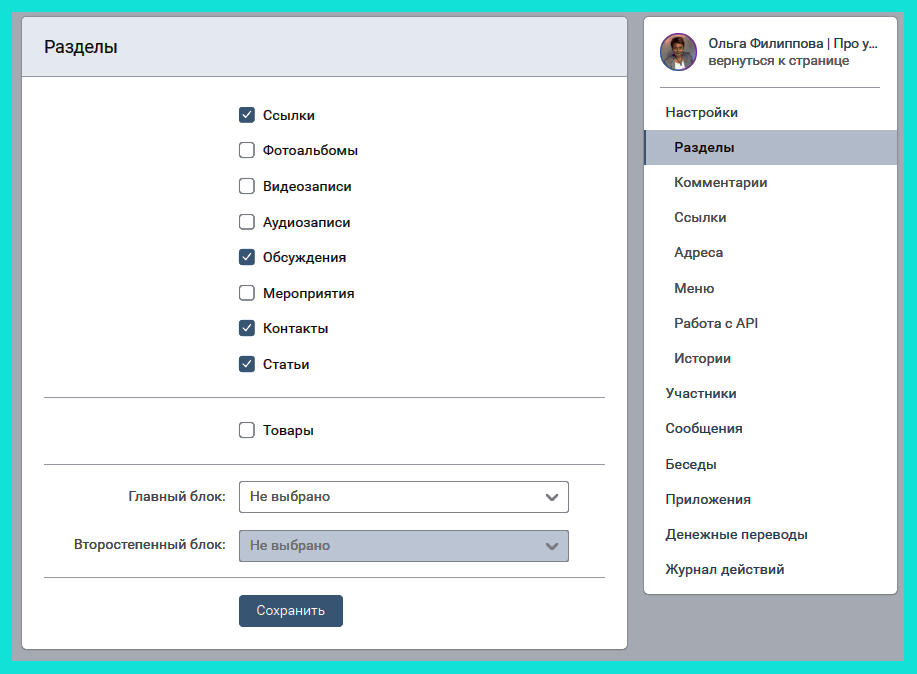
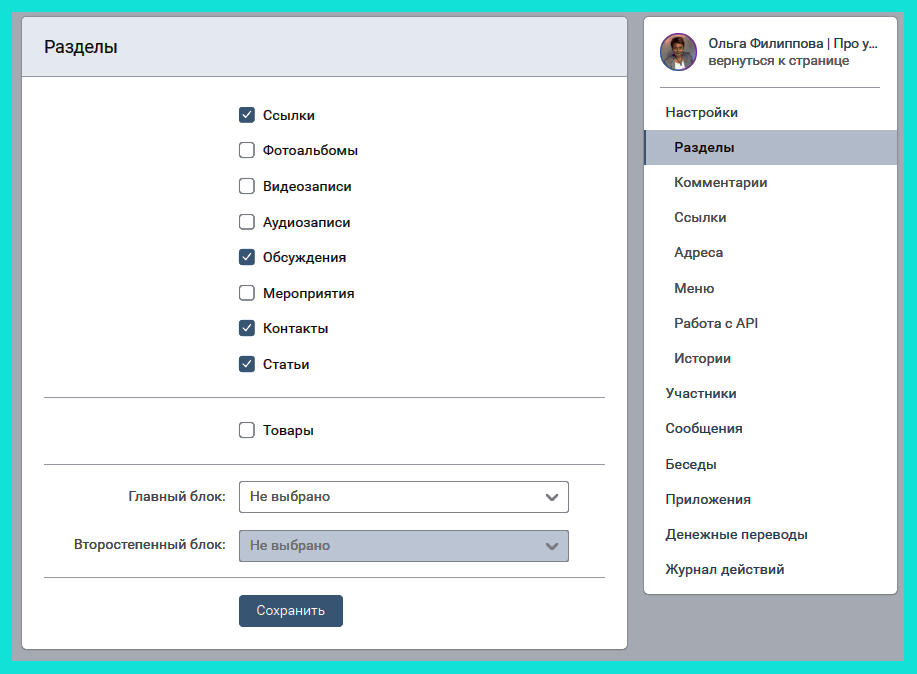
Комментарии в паблике могут быть включенные или отключенные. Это правило действует одновременно для всех разделов паблика.
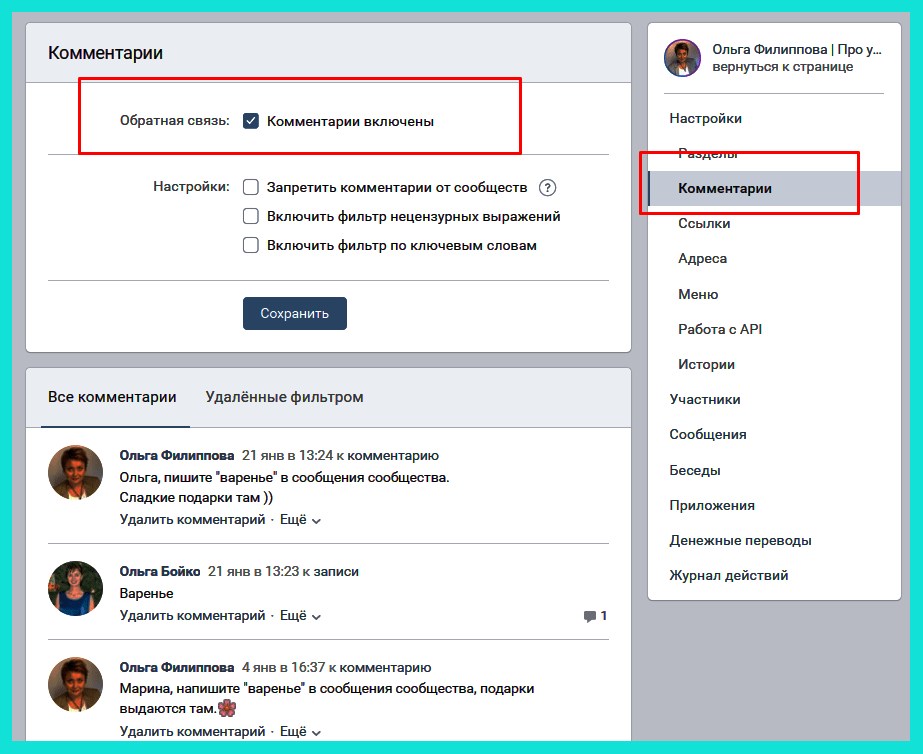
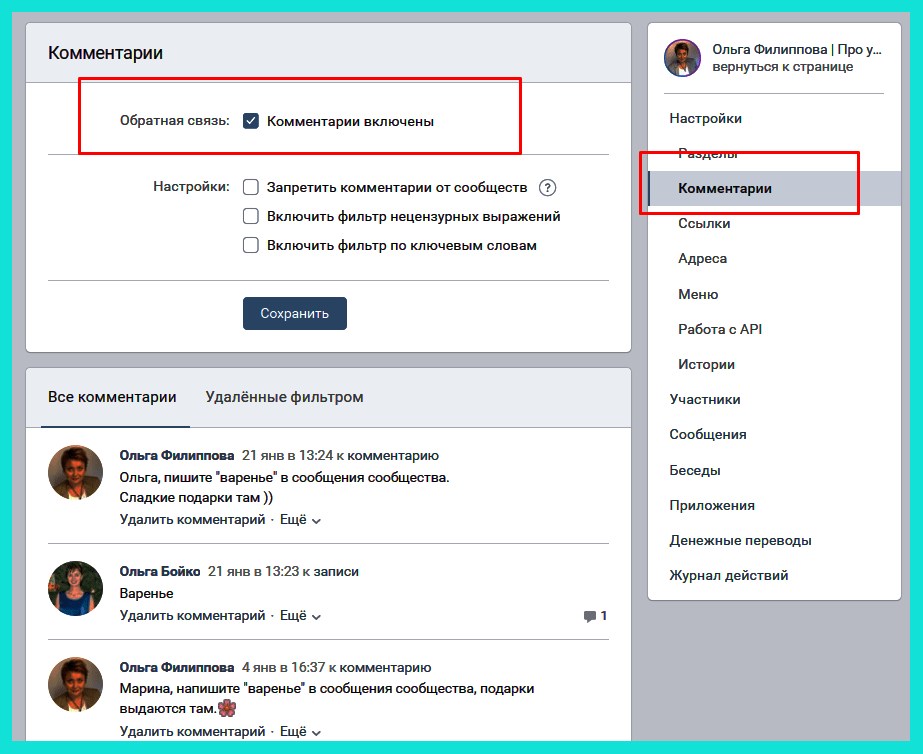
Если комментарии в паблике включены, но мы хотим отключить их для отдельной записи – такая возможность есть в настройках записи.
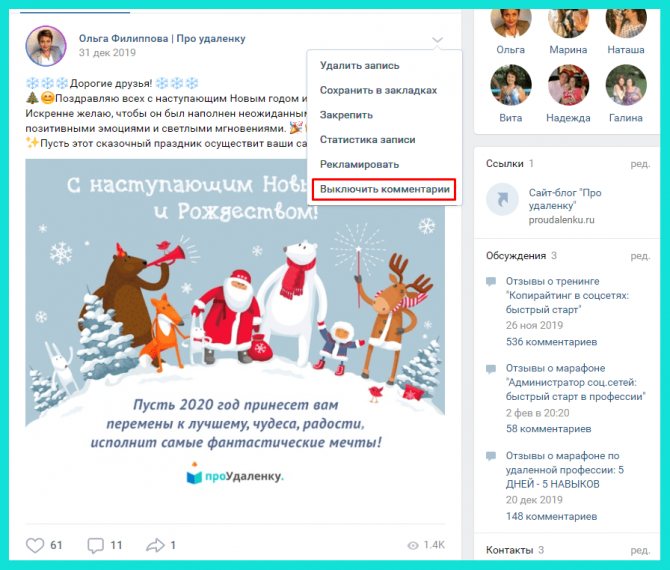
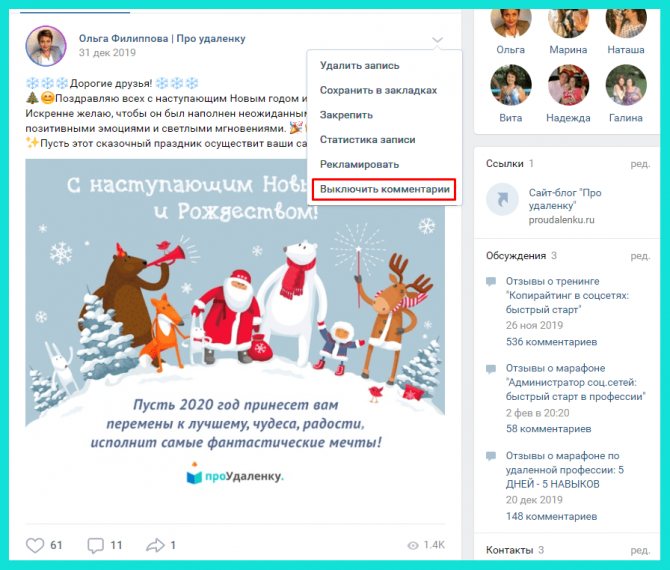
В группе разделы могут быть Включены, Отключенные или Ограниченные.
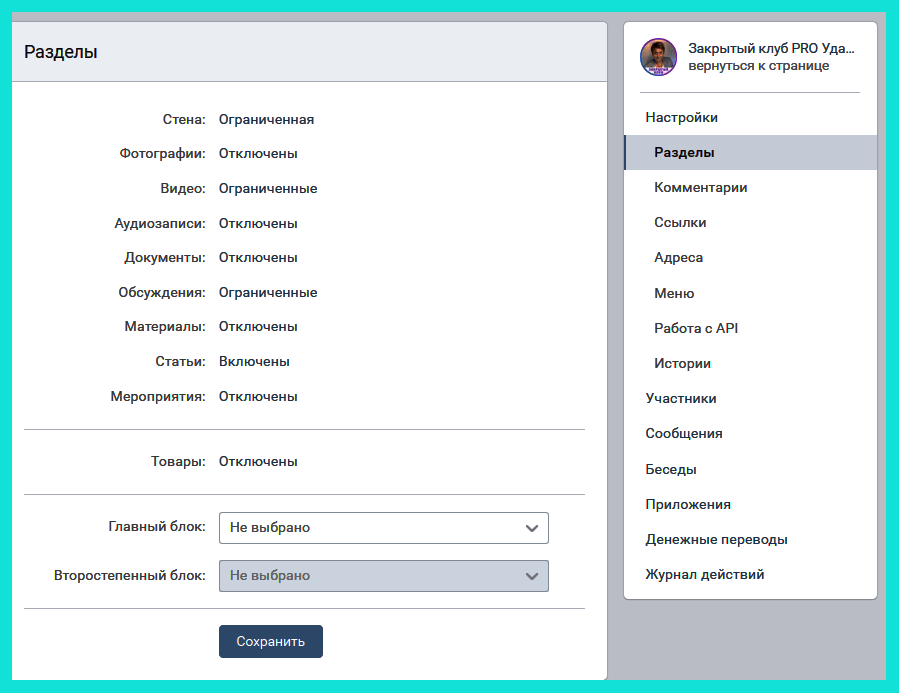
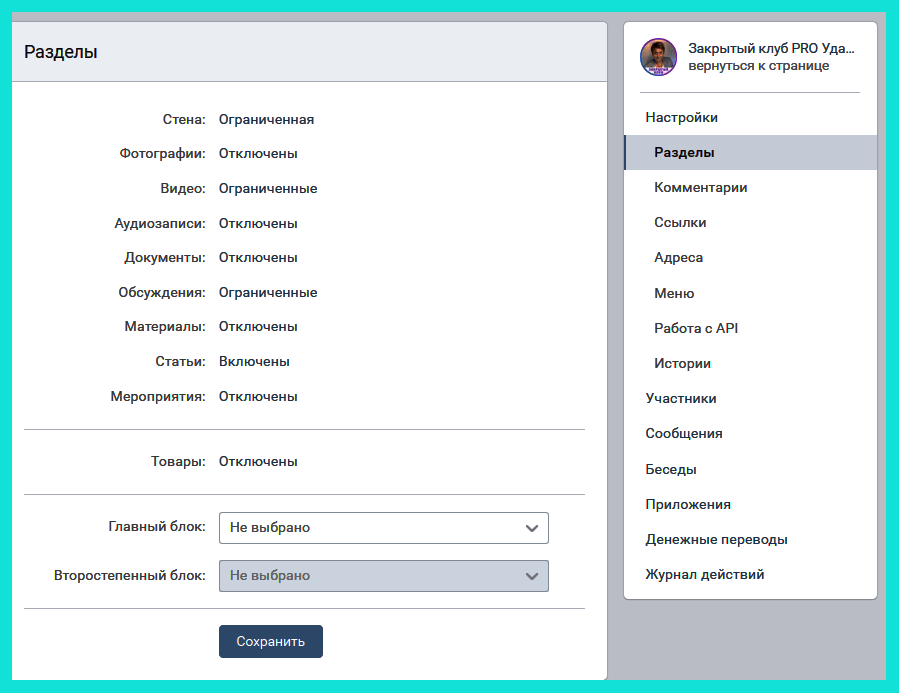
Вывод 3. Если для вас важна модерация постов перед публикацией – создавайте публичное сообщество. Если вы готовы предоставить участникам самостоятельно публиковать контент без проверки с вашей стороны – вам подойдет группа.
При этом в группе возможности участников для размещения контента гибко настраиваются.
Что такое группа и паблик ВК?
Перед тем, как разобраться, в чем отличие группы от публичной страницы ВКонтакте, давайте дадим определения каждому из понятий.
- Публичная страничка — это официальная площадка для продвижения торговой марки, объединения, известной личности. Ведется от лица раскручиваемого объекта, является полностью открытой для всех пользователей соцсети.
- Группа — это площадка, объединяющая людей по интересам. Здесь можно общаться и задавать вопросы, публиковать записи на общей стене, принимать активное участие в жизни сообщества. По желанию администратора можно сделать его открытым или закрытым.


Отличие 4. Место расположения раздела Обсуждения
Раздел Обсуждения в группе находится сверху, а в паблике по умолчанию он перемещается вниз и находится справа.


Если хотите, чтобы Обсуждения в паблике были сверху, это можно устроить. Разделы, назначенные вами главным или второстепенным блоком, будут отображаться в паблике сверху.


А можно ли сделать раздел Обсуждения в группе так, чтобы он отображался справа снизу? Нет, нельзя. Но если очень хочется, то можно.
Делаем следующий финт ушами.
Создаем паблик. Включаем в паблике раздел Обсуждения. Он появляется у подписчиков справа. После этого переводим наш паблик в группу. Раздел Обсуждения в группе остается справа.
Лично я считаю, что это самое подходящее место для раздела Обсуждения: на виду, но не над записями сообщества. Над записями следует размещать конверсионные элементы, подписку на рассылку, например.
В итоге Обсуждения в группе выглядят вот так:
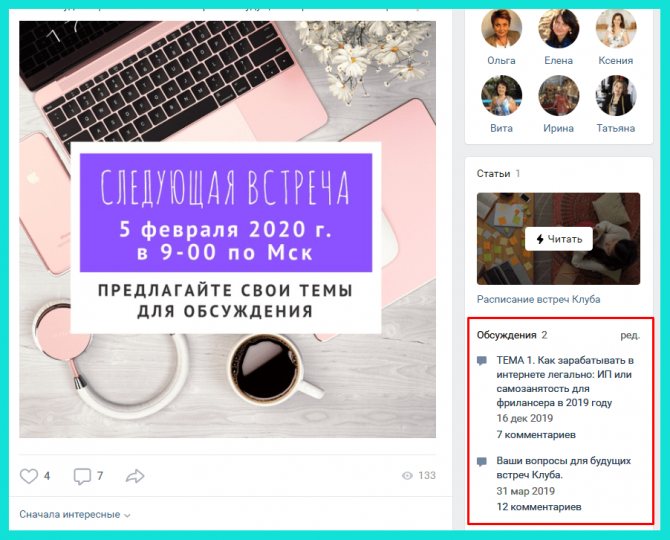
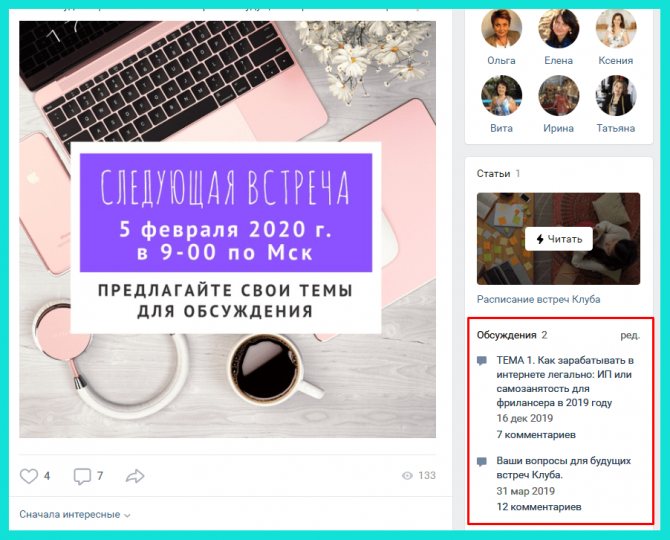
Вывод 4. Для большинства бизнесов самое удачное место для раздела Обсуждения – справа снизу. В паблике он находится там по умолчанию. Для группы придется применить хитрые методы.
Какой вид сообщества лучше для раскрутки
У каждого вида есть свои преимущества.
Если вы хотите продвигать группу для проведения короткого мероприятия, или повторяющегося каждый год в одно и то же время, то лучше подойдет встреча. Можно приглашать до 500 участников в день.
Если вы планируете сообщество на долгое время, то лучше группа или паблик. Сообщество можно переводить из одного вида в другой. С какого лучше начать — зависит от ваших целей.
Я свои сообщества чаще начинаю крутить с группы, чтобы можно было приглашать друзей и раскручивать через инвайтинг. А потом оставляю группой либо перевожу в сообщество.
Отличие 5. Возможность разместить wiki-меню
Раньше это было определяющим фактором в пользу выбора группы. В настоящее время wiki меню используется редко. Его заменило встроенное меню и лонгриды.
В группе есть раздел “Материалы”, где можно сделать интерактивное меню с помощью wiki разметки. В паблике такого раздела нет.
Но и в паблике, и в группе при желании можно сделать интерактивное wiki меню и разместить его в виде закрепленной записи.
Вывод 5. И в группе ВК, и в паблике можно сделать интерактивное wiki меню в закрепе, но в настоящее время этот функционал не актуален. В закрепе лучше размещать продающий пост.
Подведем итоги
Сегодня мы разобрали много полезного:
- узнали, какие форматы сообществ бывают во ВКонтакте;
- уточнили, чем они друг от друга отличаются;
- поняли, как создать сообщество;
- выяснили, как оформить его шапку: название, URL, статус и описание.
В следующий раз поговорим о другой очень важной составляющей любого сообщества – об оформлении, под которым, кстати, подразумевается не только аватарка. Но сохраним пока интригу. А на сегодня все, если у вас остались вопросы, пишите в комментарии, мы обязательно ответим!
Кстати, все работы по сообществу, а также аудит уже работающего паблика или его переоформление (причем не только ВКонтакте) вы можете заказать у нас. =)
Отличие 6. Разный подход к продвижению
В группу можно пригласить друзей. Казалось бы: круто! Но эта возможность используется редко.


Причина 1 – не факт, что ваши друзья обрадуются, если вы будете приглашать их в свою группу.
Причина 2 – в настройках у многих пользователей ВК стоит запрет на приглашения в группы.
В публичной странице функции “пригласить друзей” нет. Вместо этого есть возможность “Рассказать друзьям”, тогда публикуется пост со ссылкой на публичную страницу.
Вывод 6. На начальном этапе продвижения группы можно использовать функцию “пригласить друзей”, но в вашу группу придут только ваши настоящие друзья, которые хотят поддержать ваш проект. На широкий охват не рассчитывайте.
Полезные лайфхаки: Как создать обсуждения в группе ВК, Как сделать в ВК заходил недавно, Как посмотреть удаленные сообщения в ВК.
Типы сообществ в ВК
На своей личной страничке ВК входите в меню «сообщества» и увидите в одной линии три заголовка «все сообщества»(все ваши сообщества в которых вы подписались), «управление»(сообщества, которыми являетесь владельцем или вам открыли доступ для определённой работы в группе) и «создать сообщество».
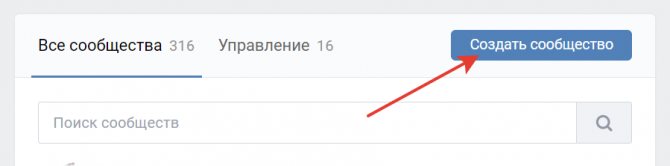
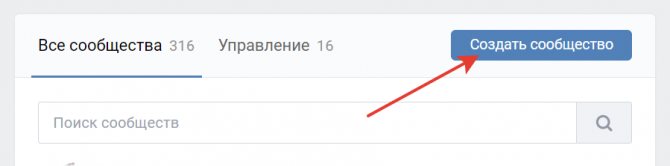
Нажимаем на «создать сообщество» и перед нами открывается страница с 6 форматами, которые предлагает Вконтакте. Каждый формат имеет своё название и краткое описание для чего он нужен. На первый взгляд, всё понятно, но если начать разбираться, то всплывут некоторые нюансы, о которых лучше знать заранее.
Рассмотрим все типы сообществ, представленные нам ВК. Для начала нам надо понять, что все эти типы сообществ можно сгруппировать в три группы:
- публичная страница;
- группа;
- мероприятие.
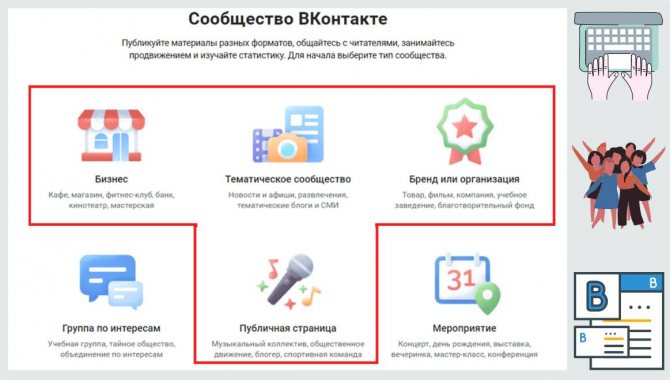
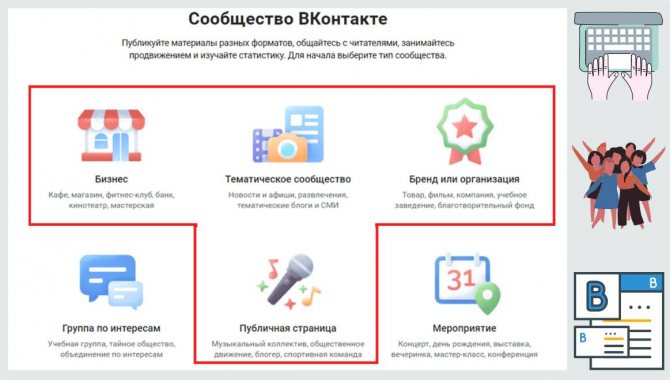
И к первой в этом списке публичной странице можно отнести четыре типа сообществ: «бизнес», «тематическое сообщество», «бренд или организация» и «публичная страница», С неё и начнём.
Паблик ВК (публичная страница)
Все 4 формата, относящиеся к паблику, практически похожи по всем параметрам. Разница только в названии и некоторых незначительных отличиях в самом виде сообщества, не влияющих на работу в ней.
Теперь обратим внимание на некоторых особенностях публичной страницы. В это сообщество может вступить любой желающий, так как она всегда является открытой без возможности закрыть её.
В публичной странице нет возможности приглашать друзей со своей личной страницы. Поэтому рекламировать это сообщество можно с помощью постов со ссылкой на сообщество и воспользоваться функцией «рассказать друзьям». После этого на стене странички или выбранной вашей группы, если они у вас есть, отразится миниатюра аватарки и начало информации о сообществе.
Записи на стене сообщества может публиковать только администратор сообщества. Но участники сообщества могут предложить свою новость, свой пост, нажав на кнопку «предложить новость». Написав её и отправив, она попадает на модерацию к администратору, который решает опубликовать или отклонить.
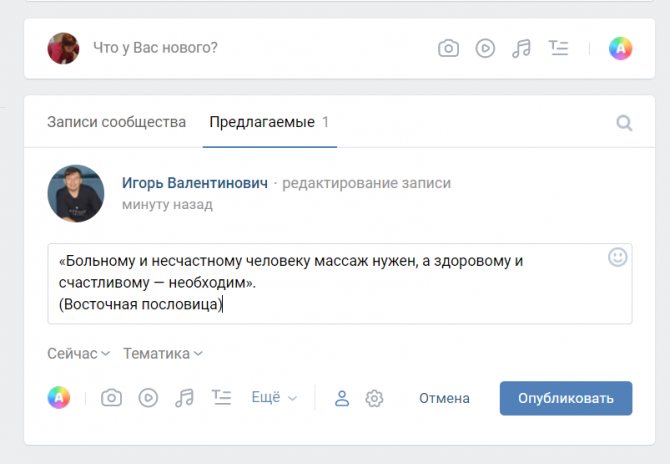
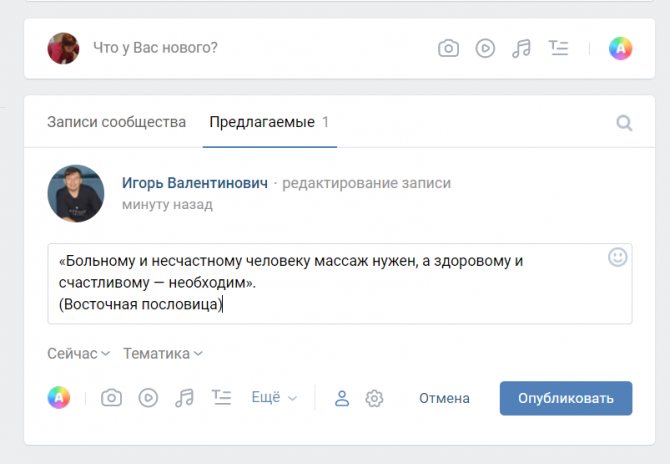
На публичной странице нет возможности редактировать такие разделы, как фотографии, видео, аудиозаписи, обсуждения, статьи, мероприятия. Только вариант, чтоб этот раздел был или отсутствовал.
Нет в разделе настроек пункта «файлы», чтобы открыть его или закрыть. Но, если участник сообщества предлагает новость, он может также и опубликовать документ (файл), который, как писалось выше, проходит проверку у администратора. Отсутствует раздел «материалы», он есть в группе по интересам и в мероприятиях.
Публичная страница в отличие от других, попадает в раздел «подписки» на личной страничке пользователя, который находится под списком друзей. Отражаются первые пять часто посещаемых паблик, остальные нужно открыть. Таким образом, люди заходящие на вашу страничку сразу могут увидеть сообщество, которое вы ведёте, и подписаться на него.
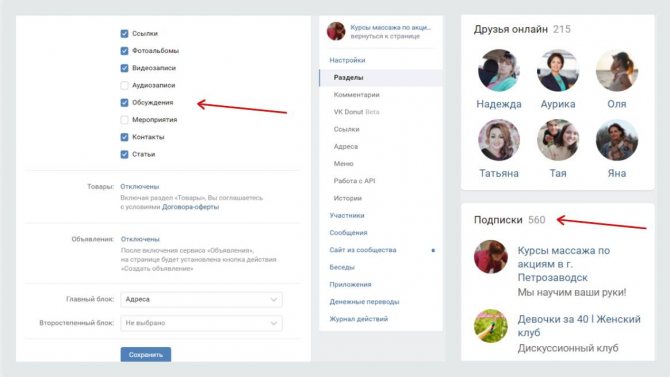
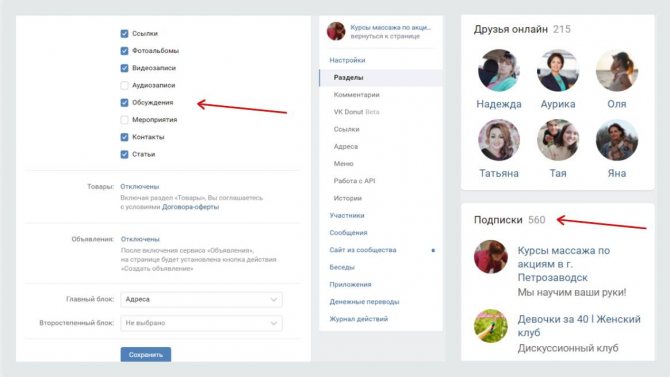
Группа VK
Группа может быть:
- Открытой — в неё вступают все, увидевшие при поиске сообщества в ВК или в поиске Яндекс и Гугл.
- Закрытой — в неё вступают по приглашению администратора. Либо подав заявку на вступление, которая будет принята или отклонена.
- Частной — в неё попадают только по приглашению руководителей группы. Она не отражается в поиске Вконтакте.
Для тех, кто хочет создать и правильно оформить группу ВК, читайте статью с подробной инструкцией.
Разделы сообществ
В группе для них можно сделать открытый или ограниченный доступ. При открытом варианте участвуют все участники группы, при ограниченном только администраторы сообщества.
Раздел «материалы» есть только в этом типе сообществ (1). С помощью этого раздела можно создавать wiki-страницы с помощью вики-разметки. Очень часто этот раздел используют для создания меню группы. На компьютере отражается как «свежие новости» и находится сразу за названием группы, как и раздел «информация».
На смартфоне этот пункт находится после «подробной информации», что не совсем иногда информативно. Поэтому лучше дополнительно сделать меню, перейдя в управление сообщества, либо настроить виджет из приложений. Об этом я буду рассказывать в статье про оформление группы Вконтакте. Материалы можно отключить либо разрешить создавать всем участникам или только редакторам и администраторам.
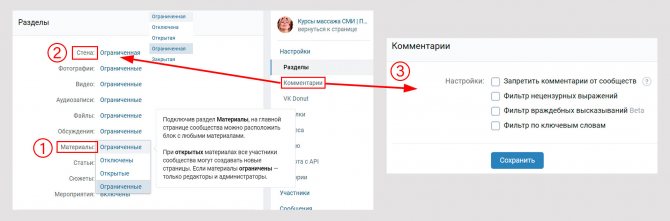
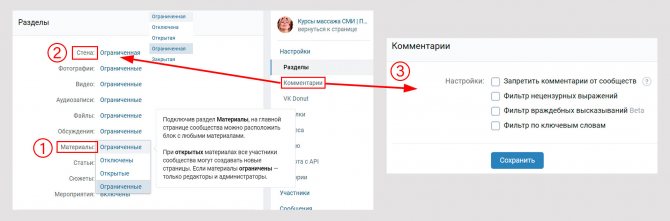
Стена сообщества
Может быть (2):
- Открытой. На ней могут писать и оставлять комментарии участники группы. А также все пользователи зашедшие в ваше сообщество с всемирной информационной сети.
- Ограниченной. На стене можно оставлять записи только от имени сообщества. Комментарии могут оставлять все пользователи.
- Закрытой. В этом варианте публикует материал только руководитель сообщества и комментарии отключены.
Если у вас открытая или ограниченная стена, для комментариев (3) можно поставить фильтры для нецензурных выражений и враждебных высказываний. Такие комментарии будут сразу удаляться. При подготовке поста к публикации вы можете конкретно для него отключить комментарии.
Как сделать группу в вк закрытой
Этот подпункт включил после запроса от друзей, как закрыть группу ВКонтакте. Не могут найти эту функцию. Начали разбираться и выяснилось, что изначально создали паблик, в котором нет такой возможности. Это сообщество всегда открытое.
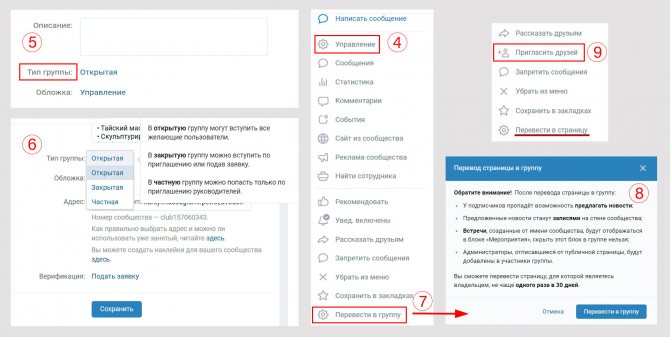
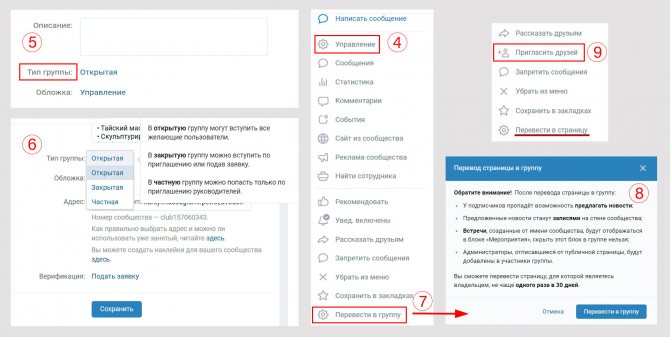
Когда писал выше информацию о паблике, отмечал этот нюанс. Просто пабликов — 4 типа, а группа одна, и если не разбираться в типах сообществ, то в процентном варианте легко промахнуться. Ещё раз по пунктам как это сделать:
- Заходим в управление своего сообщества (4) и смотрим слева в блоке есть ли после описания сообщества «Тип группы» (5). Если есть, то нажимаем и выбираем нужный тип (6).
- Если этой строчки нет, значит у вас публичная страница. Возвращаемся в группу и справа в меню опускаемся до самого конца. Находим надпись «Перевести в группу» (7) и кликаем по ней.
- На экране появляется окошко с предупреждающей информацией (8), что изменится и через сколько можно будет повторить переход к другому типу сообщества.
- После того как перевели страницу в группу, переходим — «Управление» и меняем тип группы, нужный нам (6).
Приглашение друзей в группу ВК
Такая возможность есть в группе и нет в паблике (9). В своё сообщество можете пригласить друзей с личной страницы, если только они в настройках не поставили запрет на приглашение.
Также есть возможность приглашать людей в понравившуюся группу, если даже вы не являетесь участником и администратором группы.
Ещё один способ — это взять ссылку на свою группу и в личных сообщениях отправлять друзьям. Только следите за лимитами, иначе Вконтакте может наказать. Не рекомендую посылать сообщения людям, которые не являются вашими друзьями в этой социальной сети.
Мероприятие
Само название говорит само за себя. Сообщество, созданное для проведения какого-то мероприятия. Это может быть встреча одноклассников, проведение мастер-класса, презентация книги, косметики и так далее.
Мероприятие может быть открытым или закрытым. Организует его обладатель странички ВК от своего имени или от ранее созданного сообщества. Выставляется время начала и конца этого мероприятия.
Как и в группе друзья могут получить приглашение от вас на это мероприятие. В сообществе справа под аватаркой будет надпись «присоединиться». Нажав на неё, появится «вы пойдёте». После этого нажимаете ещё раз и вы можете изменить решение на «возможно пойду» или «не могу пойти».
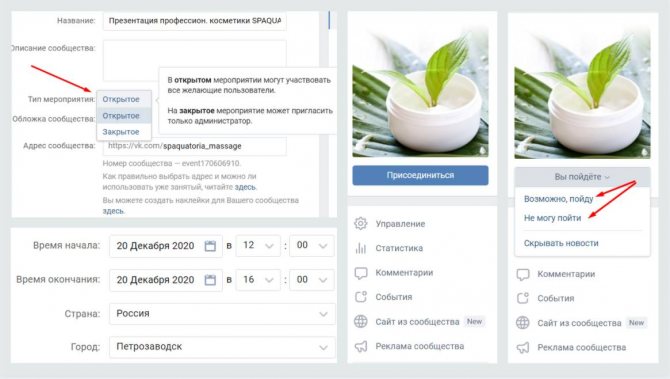
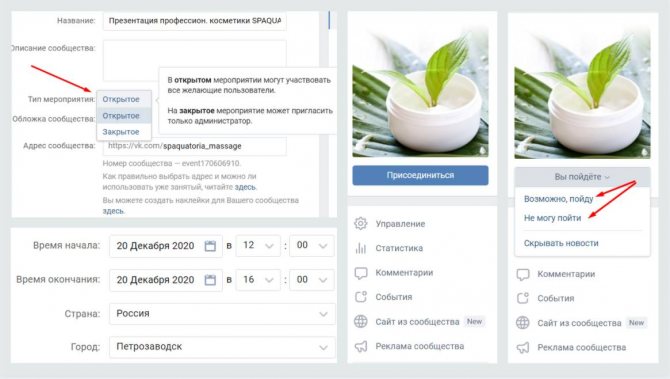
При приближении назначенного события у тех кто хочет присоединиться к нему сработает уведомление на страничке, появится напоминание под знаком колокольчик.
Отличие 7. Бесплатный охват
Паблики высвечиваются у активных подписчиков на личной странице в блоке “Интересные страницы”, тем самым увеличивая бесплатных охват. Они находятся под блоком с друзьями, и этот список никак нельзя скрыть.
Важный нюанс. Если вы скрыли участников вашего паблика, то в блоке “Интересные страницы” ваш паблик отображаться не будет.
Группы спрятаны на личной странице пользователя во вкладке “Показать подробную информацию”. При желании можно спрятать от посторонних информацию о том, на какие группы вы подписаны.
Основные настройки паблика
P.S. К этой странице вы всегда сможете вернуться и изменить информацию/настройки (для этого воспользуйтесь кнопкой «Управление» в меню справа главной страницы вашего паблика).
Основная информация
Название мы уже указали на предыдущем шаге, здесь вы его можете изменить.
Описание сообщества – несколько предложений, характеризующих вашу группу. Его необходимо прописать, во-первых, чтобы сразу дать понять посетителям вашего сообщества «о чем в нем пойдет речь?», во-вторых, возможно, в перспективе это поможет привести в ваш паблик дополнительную аудиторию из поисковых систем (из Яндекса).
Обложка сообщества – изображение, размером 1590 на 400 пикселов: нажмите «Загрузить», выберите картинку у себя на компьютере. P.S. В следующей статье мы расскажем вам, как создать или где взять красивую обложку для вашего сообщества в ВК.
Адресс страницы – URL-адрес сообщества. То, как будет выглядеть путь к вашей страничке в адресной строке браузера (допустимы английские буква, цифры, нижнее подчеркивание).
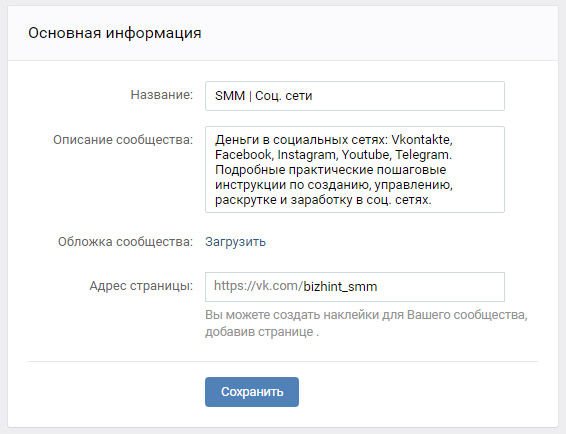
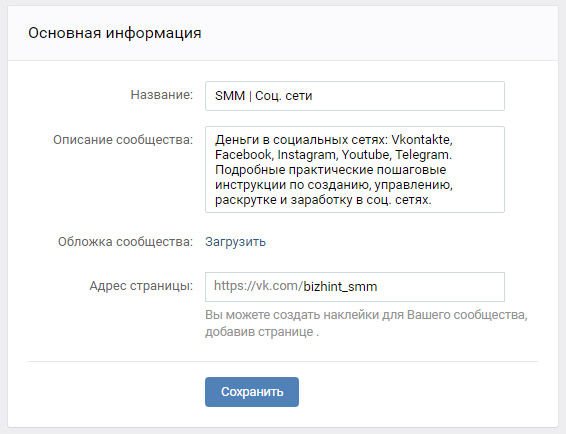
Кнопка действия
Будет отображаться на самом видном месте вашей группы – сразу под обложкой страницы.
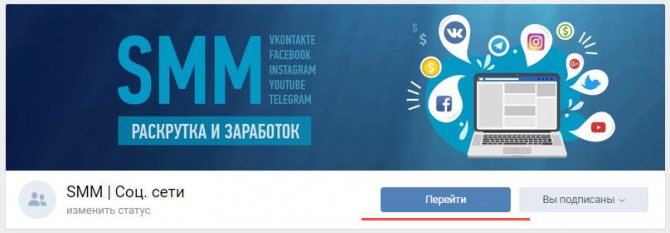
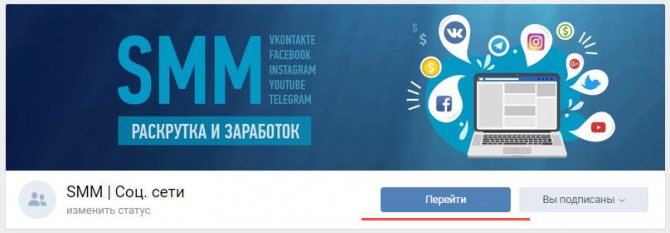
Возможные варианты действий: перейти на сайт, написать на почту, позвонить по телефону и т.д. В зависимости от выбранного типа действия, потребуется указать дополнительную информацию: название кнопки (что будет на ней написано), ввести url-адрес сайта, телефон и т.д.
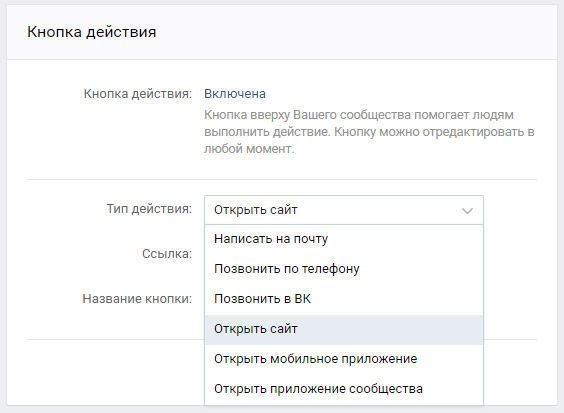
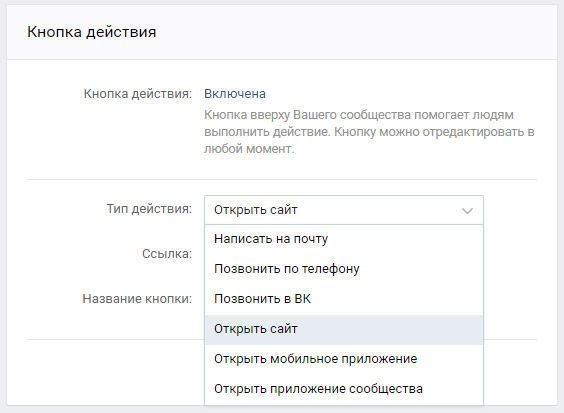
Дополнительные вкладки
Помимо пункта «Настройки» есть ещё несколько строк, на которые необходимо обратить внимание. Второй по счёту значатся «Участники». Здесь будут находиться страницы пользователей, чьи заявки были подтверждены. Являясь создателем, вы вправе удалять юзеров или назначить их на пост руководящего лица.
Далее следуют «Руководители». Наделив кого-либо из пользователей расширенными возможностями, вы можете их забрать или увеличить спектр влияния. Дополнительно — снимаете администраторов с их должности.
Потом расположился «Чёрный список». Как нетрудно догадаться исходя из названия, сюда попадают пользователи, нарушившие правила паблика. Спустя время их можно возобновить и вернуть в ряды постоянных участников.
На этом создание группы можно считать оконченным. Остается лишь подготовить ту самую аватарку, которая прямым образом будет соответствовать заданной теме и начать получать запросы на вступление от других пользователей.
Напоследок необходимо отметить постоянные преображения в пунктах по созданию групп, ведь разработчики ВКонтакте добавляют новые и интересные функции, например, возможность отправлять деньги или предлагать свои новости на стену.
Итак, как ВКонтакте сделать группу открытой?
- Для начала вам нужно зайти в раздел «Управление сообществом», который находится прямо под аватаркой группы.
- Затем кликните по последнему разделу «Тип группы». Всплывающий список предложит три уже известных вам варианта: «открытая», «закрытая», «частная».
- Кликните по строке «Открытая».
- Готово! Ваша группа снова открыта и восхитительна.
Комьюнити-менеджмент
Прямая коммуникация с аудиторией, возможность быстрой обратной связи Участие аудитории в разработке контента и мероприятий для сообщества Чувство сопричастности к бренду/ продукту /услуге. Аудитория рекомендует бренд друзьям, как что-то свое Активисты знают друг друга в лицо и соревнуются в активности
Надеемся, что наша статья о том, как вконтакте сделать группу открытой принесла вам пользу. О том, как создать группу, управлять сообществами в социальных сетях и рекламировать их, читайте в наших предыдущих статьях.
СОЗДАЕМ СООБЩЕСТВО
Чтобы создать новое сообщество, перейди в меню «Мои Группы» и нажни на ссылку в правом верхнем углу «Создать сообщество. И тебе будет предложено выбрать вид сообщества из трех вариантов, о которых мы говорили ранее. Также ты должен будешь придумать название своего сообщества, например, профессиональный администратор групп. Название потом сможешь изменить в любой момент. Как только ты нажмешь кнопку «Создать сообщества», ты перейдешь в меню настройки, а об этом мы поговорим на следующем занятии, а пока сделаем маленький конспект.
- Какой вид сообщества ты выбрал?
- Какое название ты дал своему сообществу?
- Почему именно такое название?
- Как думаешь: часто ли будет появляться твое название в поиске сообществ?
- Ты готов перейти к следующему этапу?
Отлично!
Я очень рад, что у тебя все получилось и не вызвало никаких трудностей!
Раньше жена вечерами учила меня жить Купил ей ноутбук, подключил интернет. Теперь учит других!
ОПИСАНИЕ СООБЩЕСТВА
Придумать хорошее описание сообщества, также тяжело, как и придумать хорошее название для него. Существуют три варианта описания:
Четкое понимание того, что человек здесь найдет.
Пример: В этом сообществе ты найдешь всю информацию по созданию и продвижению продающего сайта. А также узнаешь много фишек, рекомендаций и чеклистов!
Для кого оно непосредственно создано.
Пример: Это сообщество создано для думающих людей, нацеленных на создание продающего сайта и заинтересованных в повышенной конверсии.
Какие проблемы оно может решить.
Пример: Благодаря нашему контенту тебе станет проще раскрутить свой сайт. Легче сделать продающее оформление! Узнать о написании продающих текстов! Решить проблемы с генерацией лидов и конвертацией их в деньги!
Самое главное запомни, какое бы сообщество ты не администрировал, никогда не описывай в описании товары или услуги! Ты должен писать о концепции сообщества!
Задание:
- Придумай несколько вариантов описания своего сообщества;
- Выбери понравившийся.